
Dernière mise à jour le

Besoin d'envoyer un e-mail à votre serveur Slack? Ce guide vous montrera comment.
Si vous travaillez à un travail avec le moindre savoir-faire technologique, vous avez probablement déjà utilisé Slack auparavant. La messagerie instantanée pour les bureaux est un excellent moyen pour les équipes de rester en contact, et à bien des égards, c'est une mise à jour indispensable pour les services de messagerie traditionnels. Pourtant, le courrier électronique a sa place, et vous vous demandez peut-être s'il existe un moyen d'envoyer un courrier électronique à Slack.
Eh bien, il y en a! Et dans cet article, nous allons vous montrer comment le faire.
4 façons d'envoyer un e-mail à Slack
Il existe quatre façons d'envoyer des e-mails à Slack. Certains d'entre eux nécessitent des plans Slack payants, tandis que d'autres sont intégrés à l'application Slack par défaut. Nous allons couvrir chacun d'entre eux, alors lisez attentivement pour trouver la méthode qui vous convient le mieux !
Créer une adresse e-mail pour une chaîne (forfait payant)
La première consiste à créer une adresse e-mail pour un canal Slack spécifique. Lorsque vous créez cet e-mail, vous pourrez envoyer des e-mails à cette adresse et les faire apparaître dans le canal Slack. C'est un peu comme une adresse de transfert pour Slack.
Il est important de noter que cette méthode fait partie du forfait payant de Slack, vous ne pouvez donc pas utiliser cette fonctionnalité gratuitement.
Comment créer une adresse de transfert pour un canal Slack :
- Ouvrez l'application Slack sur le bureau.
- Accédez au canal vers lequel vous souhaitez transférer les e-mails. Les canaux sont les conversations spécifiques auxquelles vous souhaitez envoyer des e-mails, et non les espaces de travail dont vous faites partie.
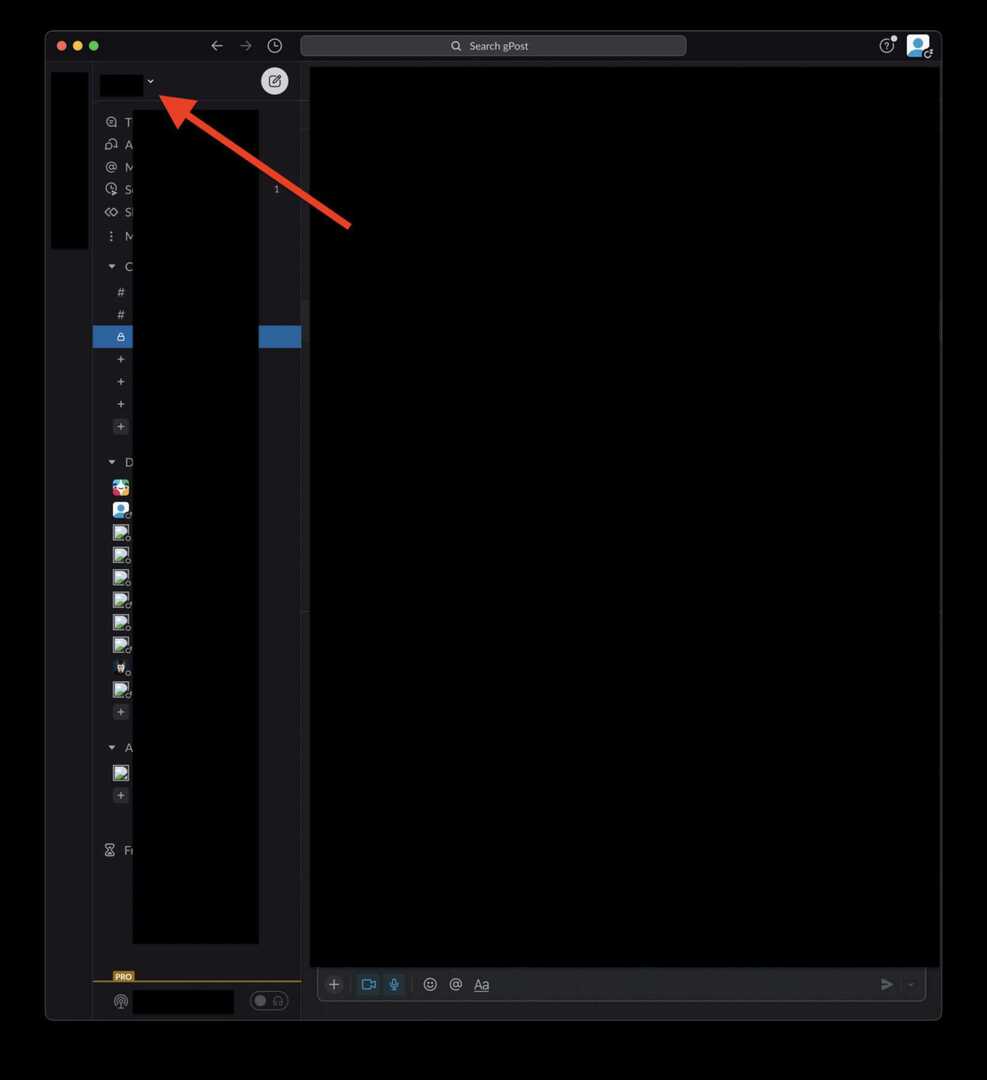
- Cliquez sur le nom de la chaîne en haut de l'écran. Il y aura une flèche déroulante à côté.
- Dans la fenêtre contextuelle qui s'affiche, cliquez sur Intégrations.
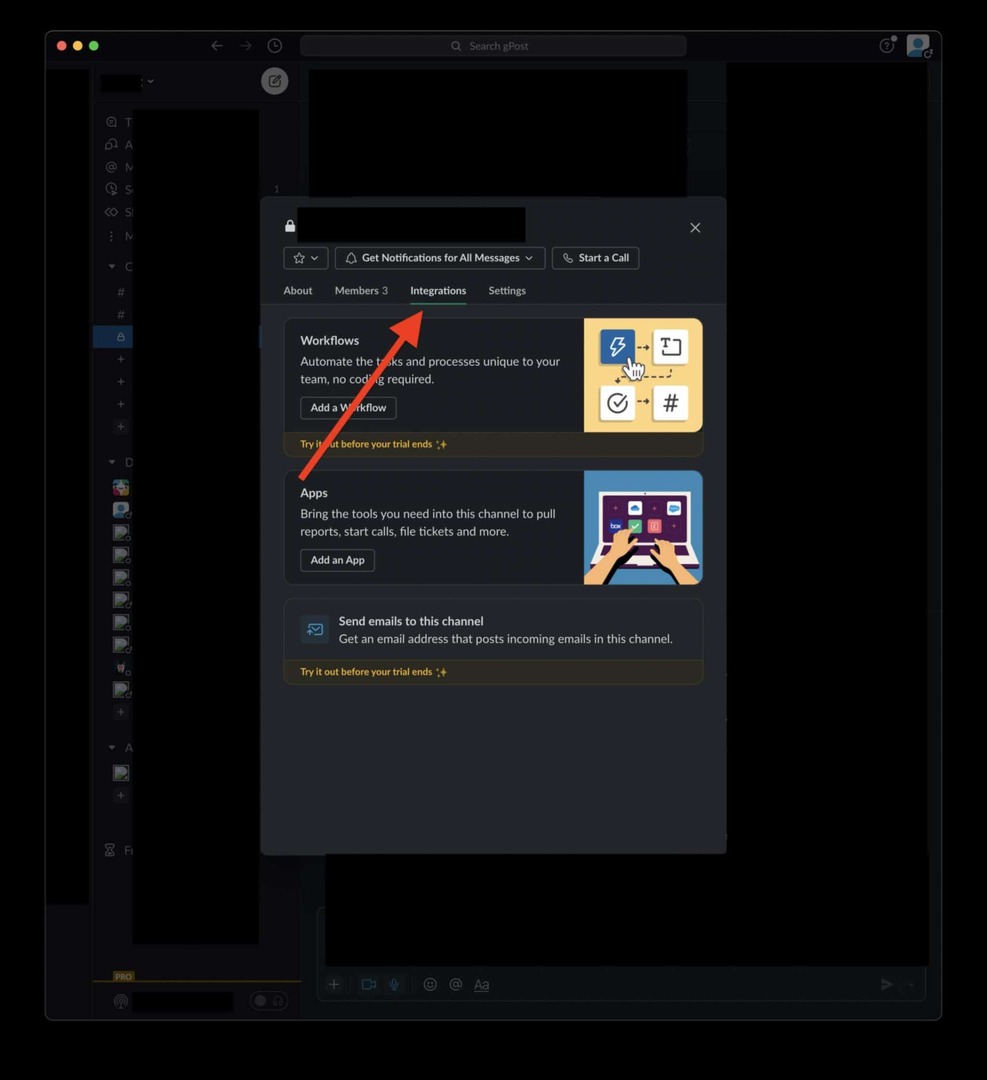
- Cliquez sur Envoyer des e-mails à ce canal.
- Cliquez sur le vert Obtenir l'adresse e-mail bouton.
- Copiez l'adresse e-mail qui apparaît et enregistrez-la quelque part pour ne pas l'oublier.
- Pour envoyer un e-mail à ce canal Slack, écrivez un e-mail et définissez le destinataire sur l'adresse e-mail que vous venez de générer. Il sera transmis à ce canal Slack.
Installez l'application de messagerie pour Slack (forfait payant)
Vous ne le saviez peut-être pas, mais il existe des applications disponibles pour une utilisation exclusive dans Slack. Ces applications peuvent étendre les fonctionnalités de Slack, en ajoutant des fonctionnalités qui peuvent le rendre beaucoup plus puissant. Comme vous l'avez peut-être deviné, il existe une application Slack pour les e-mails.
Encore une fois, cette fonctionnalité nécessite un forfait payant. Pour les méthodes gratuites, passez aux deux solutions suivantes.
Comment installer l'application Email pour Slack :
- Cliquez sur ce lien pour installer l'application de messagerie pour Slack. Assurez-vous que le bon espace de travail est sélectionné dans le coin supérieur droit de la page Web.
- Cliquez sur Ajouter à Slack.
- Cliquez sur le menu déroulant à côté de Publier sur la chaîne. Ici, vous pouvez choisir la personne ou le canal auquel vous souhaitez envoyer des e-mails.
- Ensuite, cliquez sur Ajouter l'intégration des e-mails. Cela générera une adresse e-mail unique. Lorsque vous envoyez des e-mails à cette adresse, ils sont transférés au canal ou à la personne que vous avez configuré à l'étape 3.
- Vous pouvez étiqueter cette configuration afin de vous rappeler à qui/à quel canal elle est destinée à l'avenir. Une fois que vous avez terminé, cliquez sur sauvegarder pour enregistrer cette configuration.
Vous pouvez répéter ces étapes pour autant de chaînes et de personnes de votre groupe Slack que vous le souhaitez !
Utiliser un e-mail complémentaire (tous les forfaits)
Modules complémentaires pour Slack sont un peu comme des applications, sauf qu'elles ne nécessitent pas de forfait payant. Cela signifie que n'importe qui peut utiliser ces méthodes, aucun portefeuille n'est requis.
L'inconvénient de cette méthode est qu'elle ne peut être effectuée qu'avec certains comptes de messagerie. Seuls les services de messagerie qui ont créé un module complémentaire Slack seront disponibles. Il peut donc y en avoir certains que vous ne voyez pas disponibles pour cet usage.
Comment utiliser un module complémentaire de messagerie :
Installez le module complémentaire du service de messagerie que vous souhaitez intégrer à Slack. Microsoft Outlook et Google Gmail sont actuellement disponibles.
Slack pour Gmail
- Une fois que vous avez installé le module complémentaire Gmail, ouvrez l'application ou la page Web Gmail. Dans la barre latérale de droite, vous devriez voir l'icône Slack. Cliquez dessus.
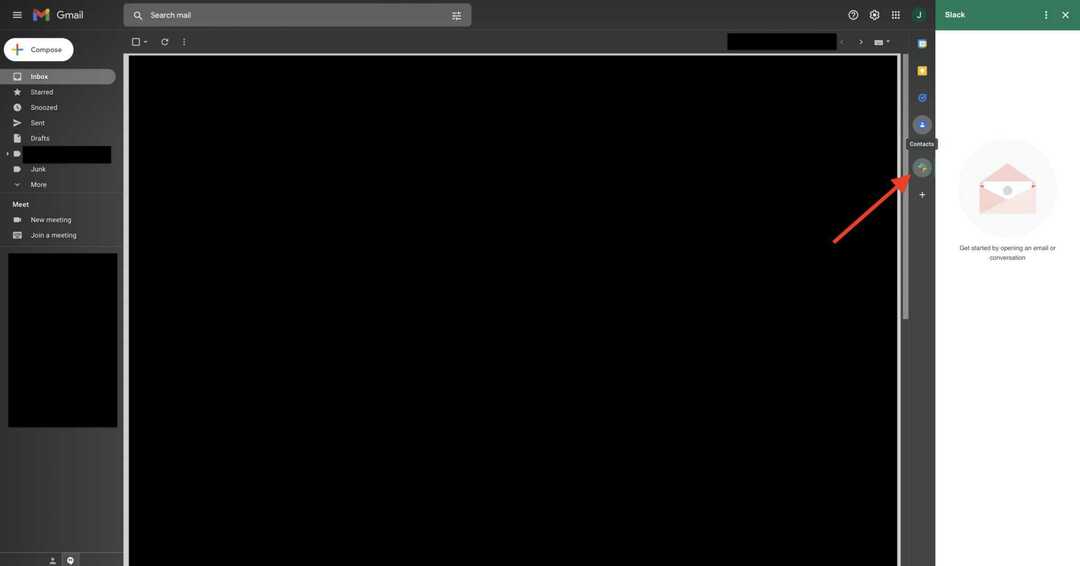
- Cliquez sur un e-mail ou commencez à rédiger un brouillon. Lorsque vous le faites, le panneau latéral qui apparaît lorsque vous cliquez sur l'icône Slack se remplit. Cliquez sur Se connecter à Slack et connectez-vous à votre compte Slack.
- Une fois connecté, vous pouvez transférer des e-mails et des brouillons à des membres ou à des canaux Slack individuels directement depuis Gmail.
Slack pour Outlook
- Une fois que vous avez installé le module complémentaire Outlook, ouvrez le client Web Outlook, cliquez sur un e-mail, cliquez sur le bouton de menu à trois points et choisissez Slack pour Outlook dans le menu déroulant. Ou ouvrez l'application de bureau Outlook et choisissez Connectez-vous à Slack de la barre d'outils.
- Connectez-vous à votre compte Slack.
- Pour envoyer un e-mail à une personne ou à un canal, écrivez un e-mail ou sélectionnez un e-mail déjà écrit et cliquez sur l'icône Slack. Ensuite, choisissez à qui vous souhaitez transférer l'e-mail.
Transférer un e-mail à votre DM en utilisant le Slackbot (tous les plans)
La dernière méthode consiste à utiliser Slackbot. Slackbot est une IA simple fournie avec Slack et aide les utilisateurs à effectuer quelques tâches simples. L'un d'entre eux consiste à envoyer un e-mail aux canaux Slack.
Comment envoyer un e-mail à un canal Slack depuis Slackbot :
- Ouvrez l'application de bureau Slack.
- Cliquez sur votre photo de profil en haut à droite de l'écran et sélectionnez Préférences.
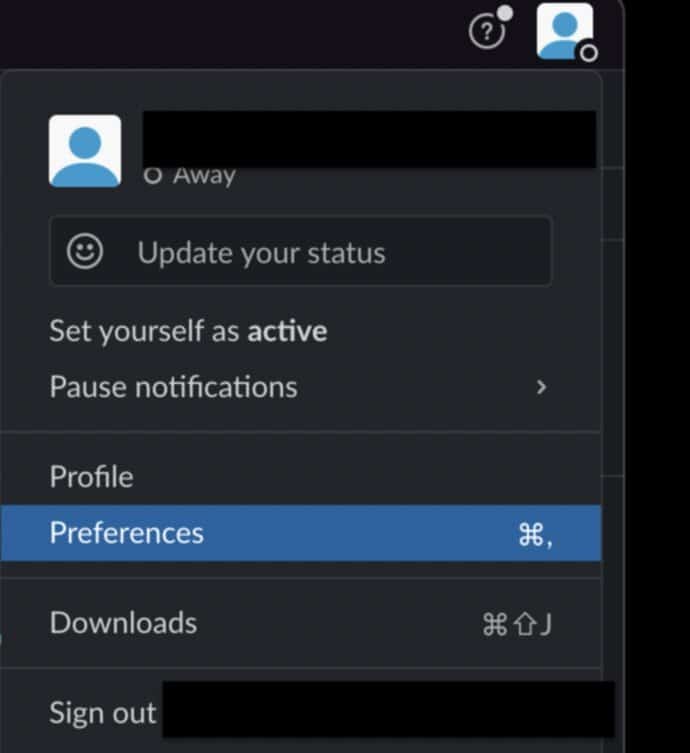
- Dans la fenêtre contextuelle qui s'affiche, choisissez Messages et médias dans le volet de gauche, faites défiler vers le bas de la fenêtre, puis cliquez sur le Obtenir une adresse de transfert bouton.
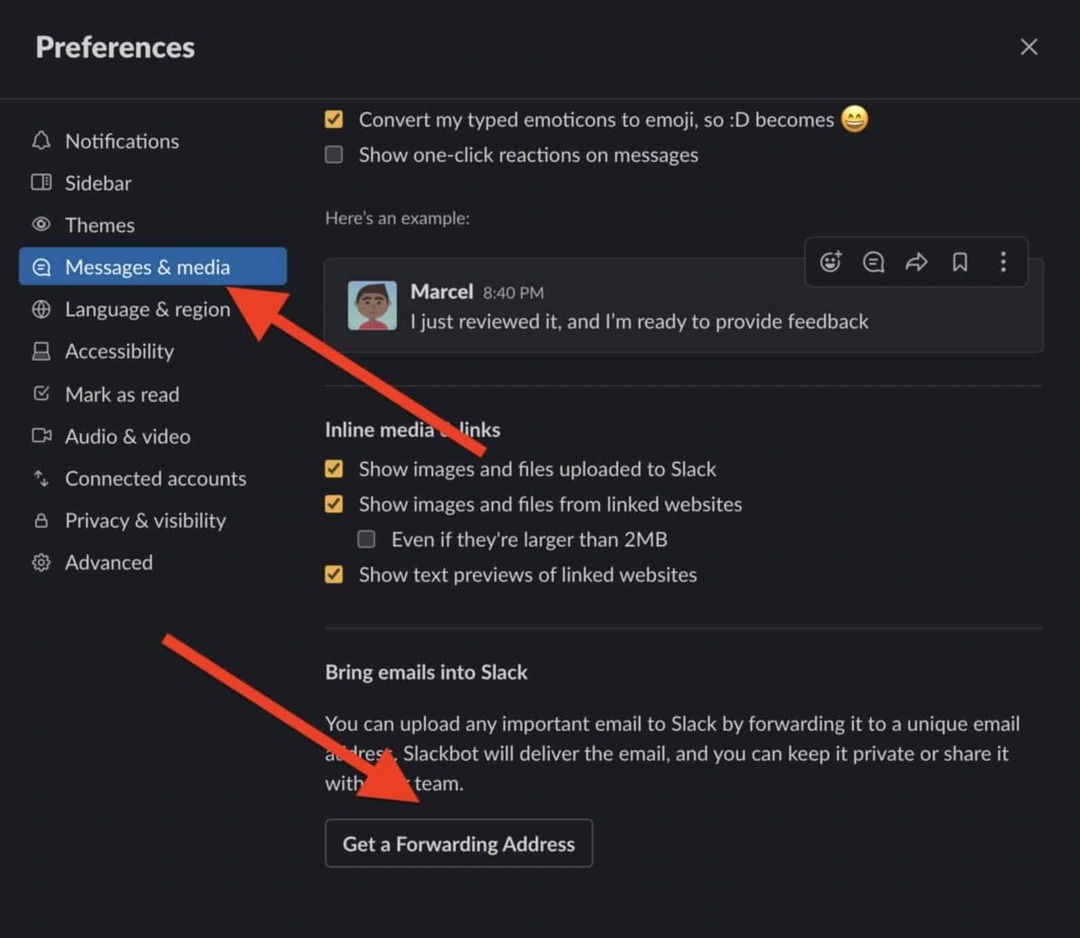
- Copiez cette adresse e-mail. Tous les e-mails envoyés à cette adresse seront envoyés à votre compte Slack à la place, où vous pourrez choisir de les partager avec votre équipe ou simplement de les stocker pour vous-même.
Utiliser le courrier électronique sur Slack
C'est tout ce qu'il y a à savoir sur la façon d'envoyer des e-mails à Slack, et vous devriez être prêt à commencer à le faire immédiatement.
Nous recommandons également d'apprendre comment programmer l'envoi de messages Slack, personnaliser vos notifications Slack, et mettre à niveau vos chaînes Slack avec ces intégrations Slack.
Comment trouver votre clé de produit Windows 11
Si vous avez besoin de transférer votre clé de produit Windows 11 ou si vous en avez simplement besoin pour effectuer une nouvelle installation du système d'exploitation,...
Comment effacer le cache, les cookies et l'historique de navigation de Google Chrome
Chrome fait un excellent travail en stockant votre historique de navigation, votre cache et vos cookies pour optimiser les performances de votre navigateur en ligne. Voici comment...
Correspondance des prix en magasin: comment obtenir des prix en ligne lors de vos achats en magasin
Acheter en magasin ne signifie pas que vous devez payer des prix plus élevés. Grâce aux garanties d'égalisation des prix, vous pouvez obtenir des réductions en ligne lors de vos achats dans...
Comment offrir un abonnement Disney Plus avec une carte-cadeau numérique
Si vous avez apprécié Disney Plus et que vous souhaitez le partager avec d'autres, voici comment acheter un abonnement Disney + Gift pour...
